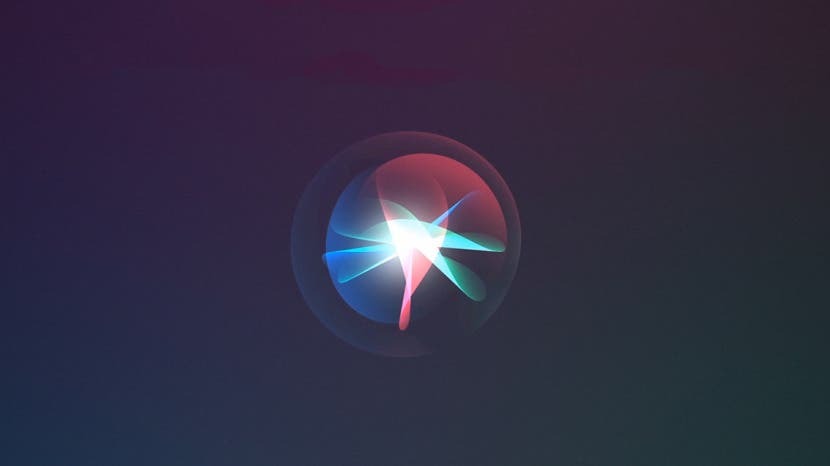
Tekoäly on kulkenut pitkän matkan HAL9000:sta. Onneksi virtuaalisia avustajiamme on paljon helpompi hallita kuin HAL: in poistaminen käytöstä. Joskus et halua kysyä Siriltä kaikkea. Joskus Siri tekee liikaa virheitä. Joskus käytä mieluummin Google Assistantia. Joskus tuntuu, että et halua apua ollenkaan. Mikä tahansa syy Sirin laittamiseen nurkkaan tahansa, tässä on opas Sirin sammuttamiseen, rajoittamiseen ja uudelleen käyttöön ottamiseen iPhonessa.
Mitä tässä artikkelissa on
- Kuinka sammuttaa tai poistaa käytöstä Siri
- Kuinka ottaa Siri käyttöön tai ottaa se käyttöön
- Kuinka sammuttaa Siri-ehdotukset
Kuinka sammuttaa tai poistaa käytöstä Siri
Sinulla on valinnanvaraa, kun päätät sammuttaa tai rajoittaa sitä, mitä Siri tekee puolestasi. Olemme käyneet läpi kuinka
mykistää Siri, mutta saatat myös haluta lopettaa Sirin käynnistämisen vahingossa, kun painat sivu- tai kotipainiketta. Tai ehkä haluat vain poistaa äänentunnistuksen käytöstä. Vaihtoehdot vaihtelevat hieman iPhone-mallisi mukaan, joten korjaamme nämä erot.- Avaa sinun Asetukset-sovellus.
- Napauta Siri ja haku.
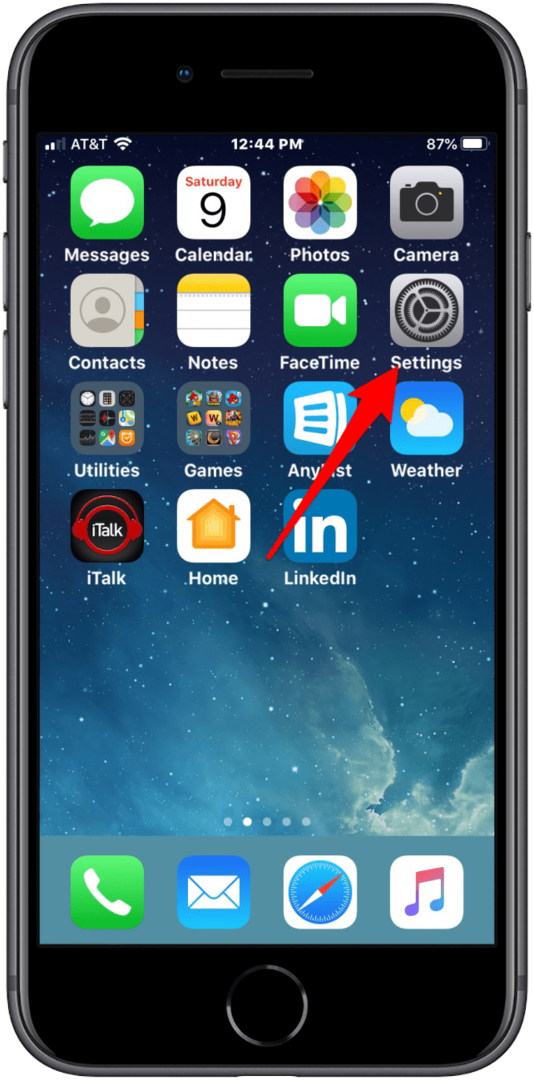
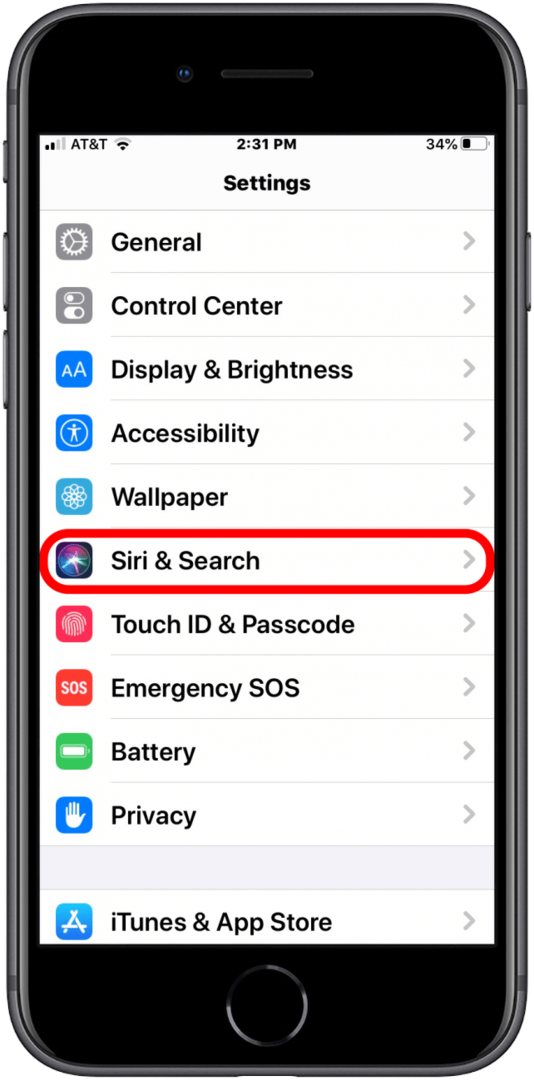
- Jos olet käyttänyt kaikkia oletusasetuksia, kun määrität puhelimen, näet joitakin vaihtoehtoja Kysy Siriltä -osio.
- Kaikkien kolmen kytkimen poistaminen käytöstä käynnistää ponnahdusikkunan, jossa kysytään, haluatko sammuttaa Sirin.
- Yläkytkimen kytkeminen pois päältä poistaa Sirin äänentunnistuksen käytöstä.
- Keskimmäisen kytkimen kytkeminen pois päältä estää vahingossa soittamisen Sirille, kun painat sivupainiketta (iPhone X tai uudemmat mallit) tai kotipainiketta.
- Alimman kytkimen poistaminen käytöstä poistaa Sirin käytöstä, kun iPhone on lukittu.

Jos päätät ottaa Sirin uudelleen käyttöön, iPhone suorittaa puheentunnistusasetuksesi uudelleen
Kuinka ottaa Siri käyttöön tai ottaa se käyttöön
Jos olet aiemmin kieltäytynyt Sirin käytöstä, sinun on suoritettava hyvin lyhyt prosessi ottaaksesi tämän ominaisuuden uudelleen käyttöön. Näin pääset alkuun.
- Avaa Asetukset-sovellus.
- Napauta Siri ja haku.
- Näet kaksi painiketta: Kuuntele Hei Siri, ja Paina sivupainiketta tai aloituspainiketta Sirille.
- Napauta Kuuntele Hei Siri. Tämä toiminto tuo puheentunnistuskehotteen, jotta iPhone oppii äänesi. Se lisää myös kolmannen vaihtoehdon sinulle Salli Siri lukittuna.

Toiminto antaa sinulle myös pääsyn useisiin muihin Siri-vaihtoehtoihin, mukaan lukien Kieli, Siri Voice, Äänipalaute, Minun tietoni, ja Siri & Saneluhistoria. Jos Siri ei vieläkään toimi sammutuksen jälkeen, katso nämä vianetsintävinkit.
Kuinka sammuttaa Siri-ehdotukset
Siri voi myös ennustaa, mitä haluat tehdä tai mitä etsit, mutta jotkut ihmiset eivät halua ottaa tätä toimintoa käyttöön. Onneksi Apple on antanut sinulle mahdollisuuden poistaa nämä ominaisuudet käytöstä. Näin poistat Siri-ehdotukset käytöstä.
- Avaa Asetukset-sovellus.
- Napauta Siri ja haku.
- Voit sitten kytkeä pois päältä Ehdotus haussa, Ehdotuksia Look Upissa, ja Ehdotuksia lukitusnäytössä.
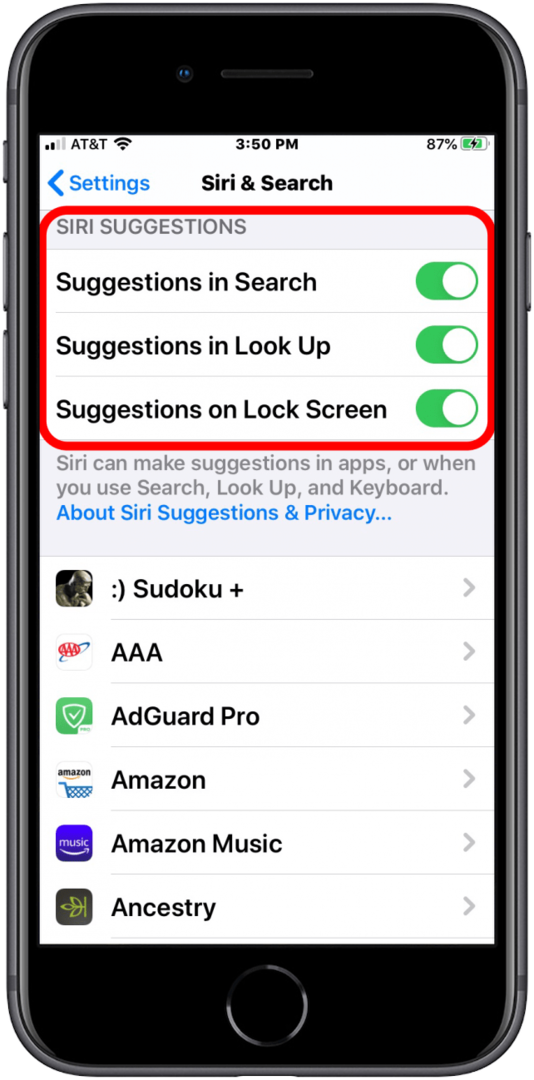
Voit myös poistaa käytöstä kaikki ehdotukset, jotka olet mahdollisesti ottanut käyttöön myös sovelluksille ja näppäimistölle. Joten olitpa uusi Sirin ja virtuaaliassistenttien käyttäjä tai olet päättänyt luopua niistä, sinulla on nyt tarvittavat välineet hallitaksesi kuinka paljon tai kuinka vähän Siri auttaa sinua tulevaisuudessa. Kuten aina, muista lukea käyttämiesi virtuaaliassistenttien tietosuojalausunnot!
Erin on iPhone Lifen verkkoeditori ja hän on ollut kirjoittaja, toimittaja ja tutkija useiden vuosien ajan. Hän on koulutukseltaan viestintä, painottaen psykologiaa ja kommunikaatiota, ja hän on työskennellyt useiden ammatillisten vuosiensa valmentajana erilaisilla liike-elämän ja erikoisaloilla. Erin liittyi virallisesti iPhone- ja Apple-käyttäjien joukkoon kaikkialla noin yhdeksän vuotta sitten, ja on siitä lähtien nauttinut Applen tekniikan ja sen monien laitteiden ainutlaatuisesta ja räätälöidystä tunnelmasta. Kun Erin ei ole töissä, Erin ja hänen poikansa nauttivat ulkoilmaseikkailuista, telttailusta ja viettää aikaa monipuolisen lemmikkikokoelmansa kanssa.
iPhone Lifen Insider-ohjelman avulla tilaajat saavat eksklusiivisen pääsyn upouuteen iPadOS 15 -oppaaseemme. Ammattilaisten suunnittelema opas auttaa sinua hallitsemaan iPadisi monia uusia ominaisuuksia mukaan lukien uusia tapoja tehdä monia asioita, luoda mukautettu aloitusnäyttö, käyttää uusia FaceTime-ominaisuuksia ja niin edelleen paljon enemmän. iPadOS-oppaamme sisältää opetusvideoita ja tulostettavat vaiheittaiset ohjeet opettaaksesi sinulle kaiken, mitä sinun tulee tietää. Tilaa Insider-ohjelmamme ja hyödynnä a rajoitetun ajan 30 prosentin alennus, plus 10 prosenttia, jos olet vanhempi, veteraani tai huoltohenkilöstö!
Ansaitset parasta, kun kyse on Macistasi, ja siihen pitäisi kuulua pääsy neljään täysin toimivaan Thunderbolt-porttiin. OWC mahdollistaa kaiken liittämisen yhteensopivaan, monikäyttöiseen Thunderbolt Hubiin tehokkaamman työtilan aikaansaamiseksi. Yhdistä tallennustila, näytöt (yksi 5K-, 6K- tai 8K-näyttö tai kaksi 4K-näyttöä) sekä suosikkilisävarusteesi! Sano hyvästit työn keskeytyksille ja tietojen katoamiselle kaapelin venymisestä ja vahingossa tapahtuneista irtiyhteyksistä. Ennakkotilaa M1- ja vanhempi Mac-yhteensopiva Thunderbolt Hub tänään!